Kļūda, sākot NVCPL.Dll, ko darīt
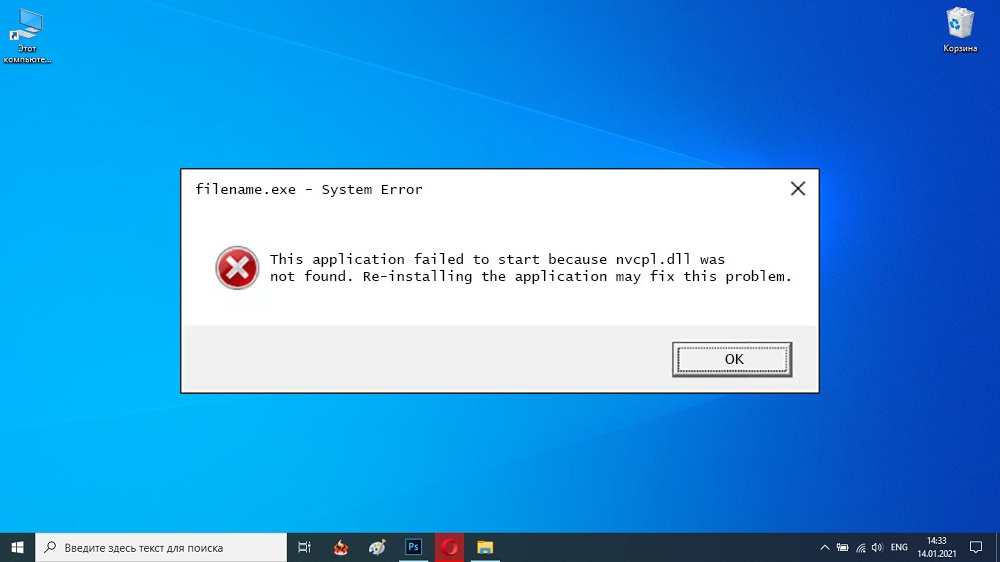
- 1471
- 369
- Juan Beer
Ieslēdzot datoru, var parādīties NVCPL kļūdas ziņojums.DLL un RTHDVCPL ar dažādiem formulējumiem: "nav atrasts", "bojāts", "neveiksmīgs" utt. Pūtīt. Izdomāsim, kādi ir šie elementi, cik nozīmīgi tie ir un kā novērst problēmas, kas radušās.
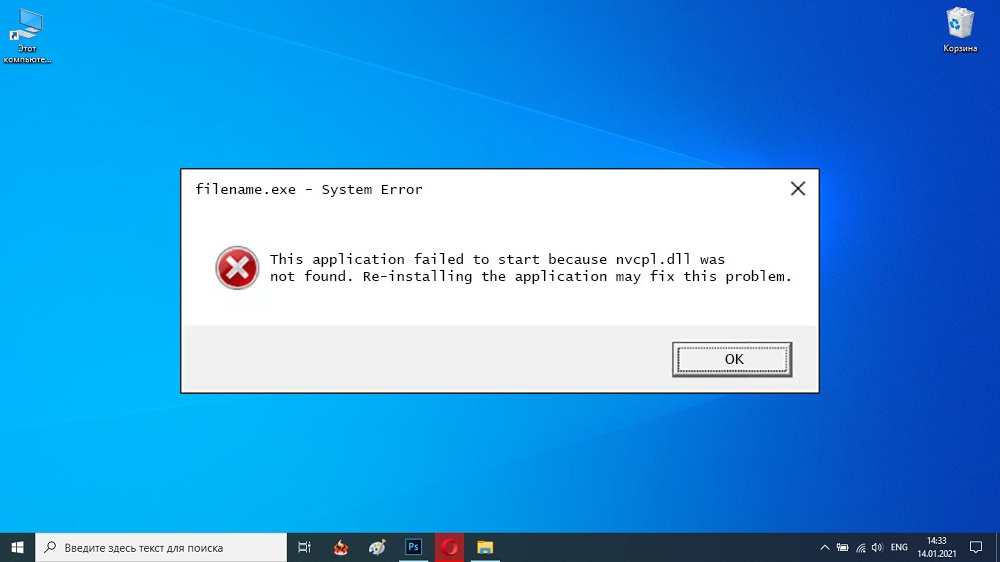
RTHDVCPL izcelsme un mērķis
Sakarā ar vārdu līdzību, lietotāji bieži sajauc divus komponentus: NVCPL.DLL un RTHDVCPL. Pirmais ir NVIDIA videokartes fails, bet otrais ir Realtek skaņas ierīču dispečers. Abi atrodas automašīnas slodzē, jo tie izseko lietojumprogrammu veiktspēju atbildīgi.
Pateicoties RTHDVCPL ekrāna apakšējā labajā stūrī, jūs redzat skaņas vadības ikonu un arī uzreiz, sākot datoru, jūs dzirdat visu - tas ir tas, kas ir programma. NVCpl.DLL pastāv, lai savlaicīgi brīdinātu lietotāju par videokartes aparatūras problēmām.
Neskatoties uz to, ja jūs izslēdzat RTHDVCPL, tad nekas briesmīgs nenotiks, visi skaņas faili tiks lieliski atskaņoti, bet no NVCPL.DLL nevar nekādā veidā atbrīvoties, kamēr nepazūd kļūda, ka lietderības signāli pazūd.
NVCPL kļūdas, kas saistītas
Ja tiek palaists kļūda, rodas kļūda un galvenē ir minēts NVCPL.Dll, tas var būt saistīts ar:
- Videoklipu vadītāju atbilstības zaudēšana - tie būtu jāatjaunina;
- Datora vīrusu infekcija;
- Reģistra failu bojājums.
Vispirms izveidojiet šādu:
- Dodieties uz sistēmas meklēšanu un braukt, lai "izpildītu".
- Noklikšķiniet uz PKM programmas ikonas un palaidiet to administratora vārdā.
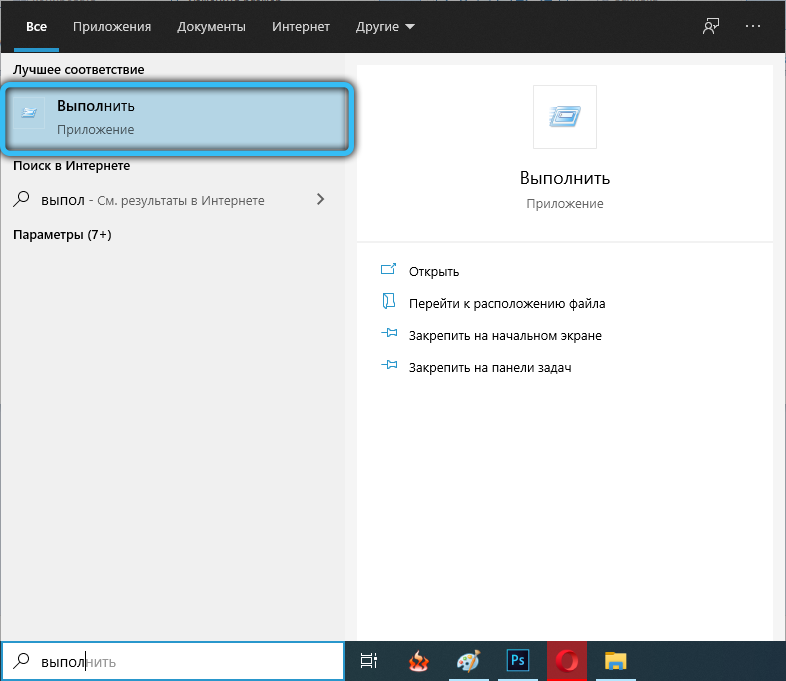
- Neliels logs ar tukšu līniju parādīsies: uzrakstiet "DXDiag" un nospiediet Enter - lai jūs uzzinātu sava grafiskā adaptera nosaukumu. Atceries to.
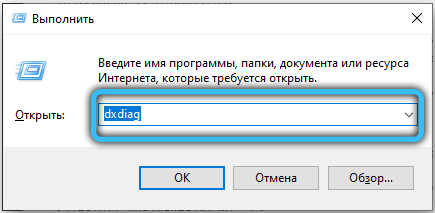
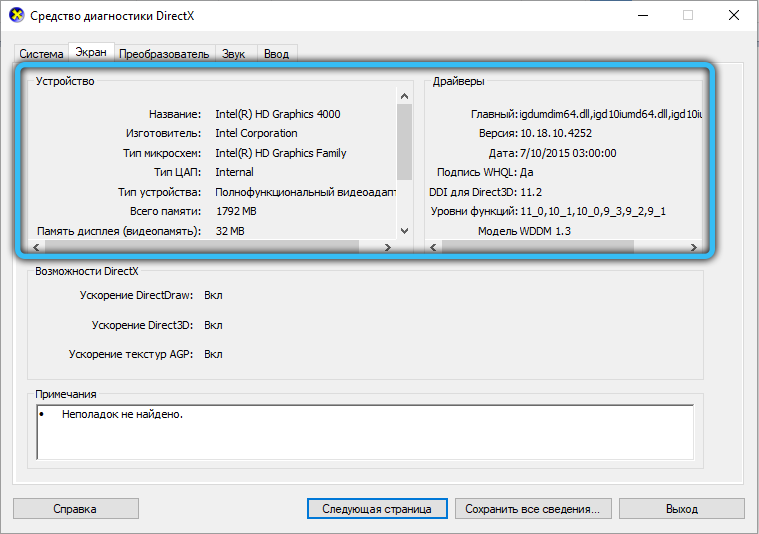
- Zvaniet "vēlreiz" izpildīt "un piedzini" Devmgmt.MSC " -" ierīces pārvaldnieks "tiks atvērts jūsu priekšā.
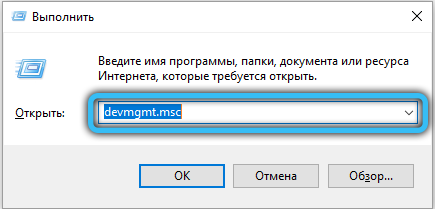
- Skatiet starp tiem videokarti, noklikšķiniet uz tā ar papildu pogu un atlasiet "Update the Driver". Pirms tam noteikti ieslēdziet internetu. Pagaidiet, līdz sistēma atrod un ielādē paketes.
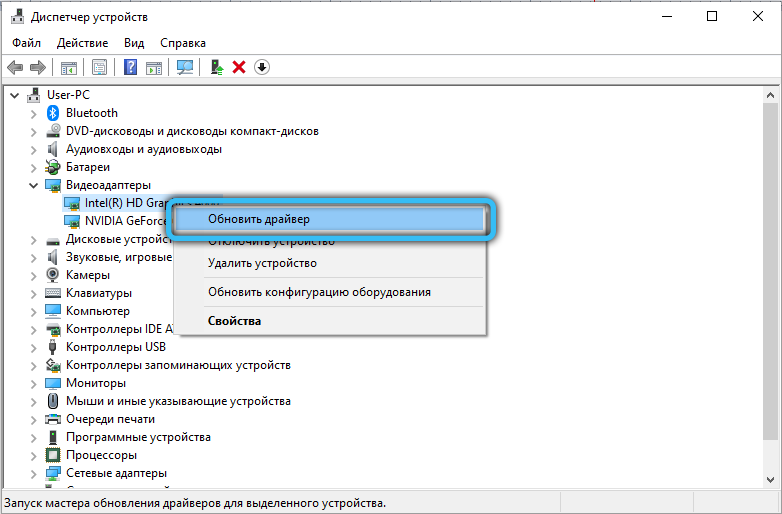
- Restartējiet datoru un pārbaudiet, vai kļūda ir pazudusi.
Ja tas nepalīdzēja, pārbaudiet, vai OS nav vīrusu, izmantojot jebkuru piemērotu programmu. Dr.Tīmeklis, piemēram, ir īpaši produkti, kas ļauj ne tikai noņemt ļaunprātīgu programmatūru, bet arī atjaunot sistēmu pēc bojājumiem. Tas prasīs daudz laika, iespējams, pat visu dienu. Lai negaidītu, sāciet nakti čeku un neizslēdziet datoru.
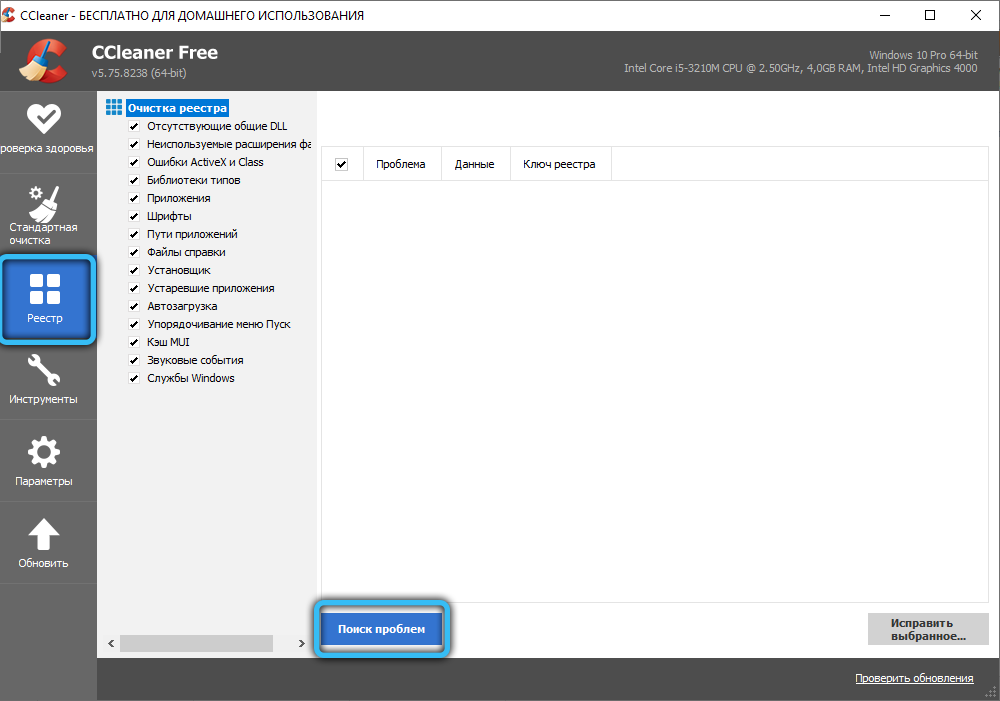
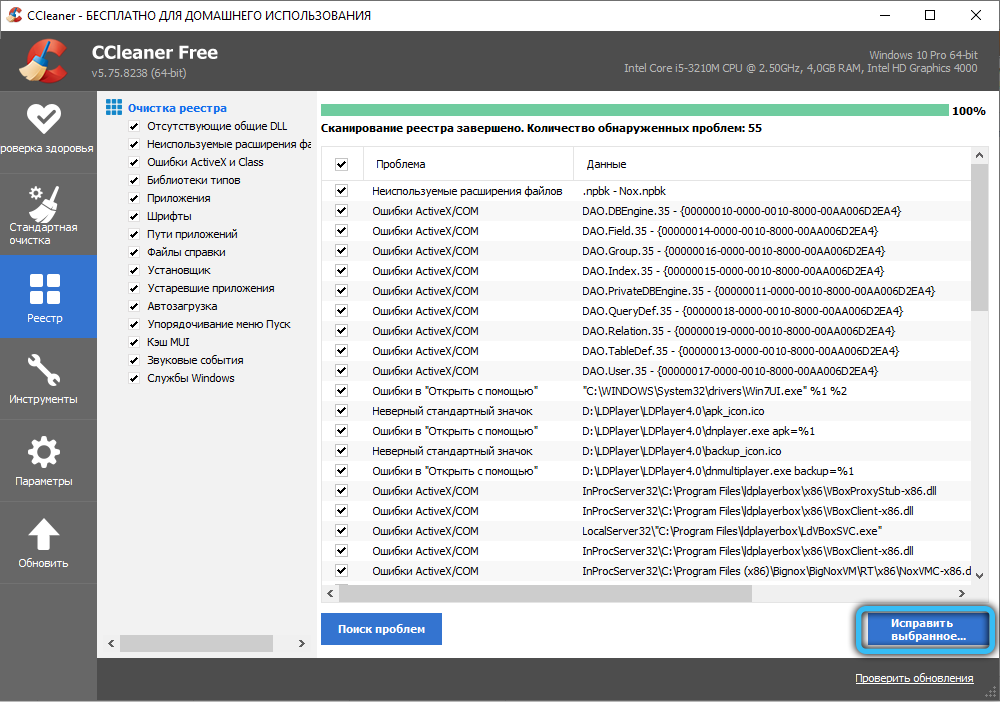
Visbeidzot, ja paziņojums par problēmām netiek zaudēts, lejupielādējiet reģistra tīrīšanas lietderību, piemēram, CCleaner, ļaujiet tai analizēt piezīmes un mēģiniet novērst kļūdas. Parasti šādos gadījumos sistēma ziņo, ka NVCPL.DLL netika atrasts. Ja jūs pats nesen esat kaut ko mainījis reģistrā, tad atjaunojiet saglabāto kopiju (to vienmēr ir vērts darīt pirms jebkuras iejaukšanās):
- Atrodiet eksportētu failu ar ierakstiem.
- Noklikšķiniet uz tā divreiz.
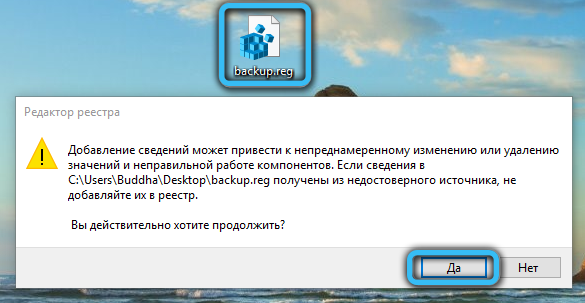
- Uzgaidi minūti.
- Pārlādēt datoru.
Mēģiniet atkārtoti reģistrēt elementu sistēmā:
- Sistēmas meklēšanā ievadiet “komandrindu” un palaidiet to administratora vārdā. Labāk to darīt, neizmantojot karstas atslēgas, pretējā gadījumā sistēma var ignorēt jūsu komandas, sakot, ka jums nav tiesību tās dot.
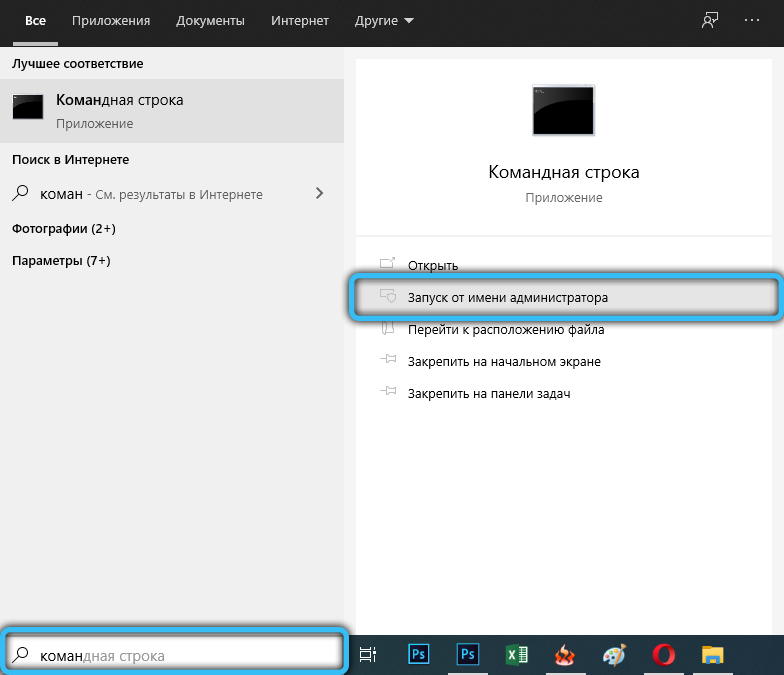
- Melnajā laukā Drive: RegSVR32 NVCPL.Dll.
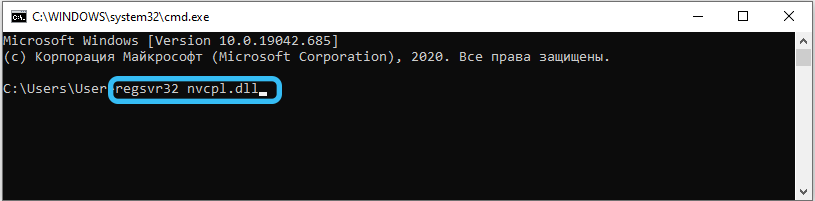
- Noklikšķiniet uz Enter.
- Atjaunot OS.
Vai ir tā vērts noņemt no automātiskās slodzes
RTHDVCPL lietojumprogrammu var noņemt no automātiskas sākšanas, ja tā jūs traucē. Tas neietekmēs skaņu, audio un video reprodukciju. Bet ir dažas nianses:
- Jūs nevarēsit savienot papildu skaļruņus, austiņas vai mikrofonu savienotājiem, kas atrodas sistēmas vienības priekšējā pusē - tie nedarbosies.
- Personīgā skaļuma iestatījumi un T. Pūtīt. Sistēma pārstāj atcerēties - jums tie katru reizi ir jāmaina manuāli.
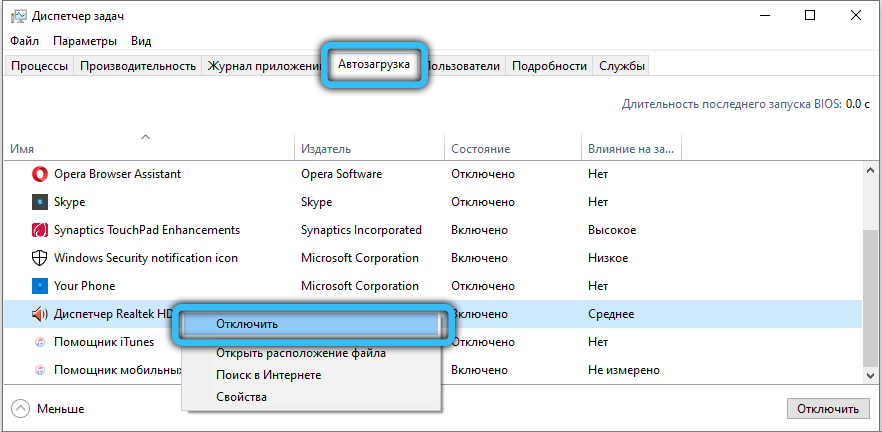
NVCpl.DLL ir grūti atspējot, jo fonā to palaiž videokarte fonā. Un jums pat nevajadzētu mēģināt to izdarīt: ja paziņojums nenāk, problēma joprojām nekur neiet, labāk to steidzami novērst.
Vai esat saskāries ar NVCPL kļūdām.Dll vai rthdvcpl? Kā jums izdevās tikt galā ar viņiem? Pastāstiet mums par to komentāros.
- « Izmantojot caurspīdīguma efektu Windows 10 sistēmā
- Xbox spēļu joslu programmas atvienošana operētājsistēmā Windows »

